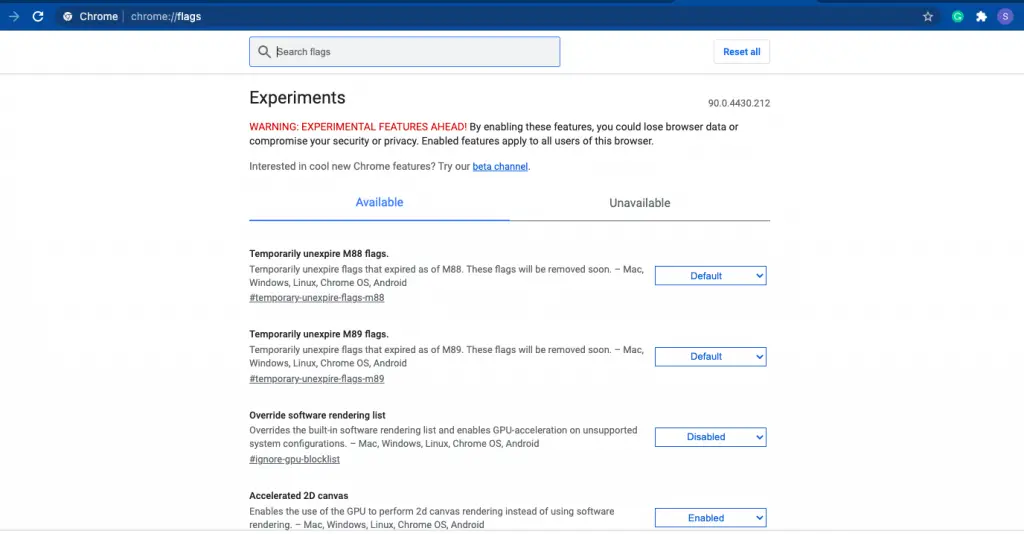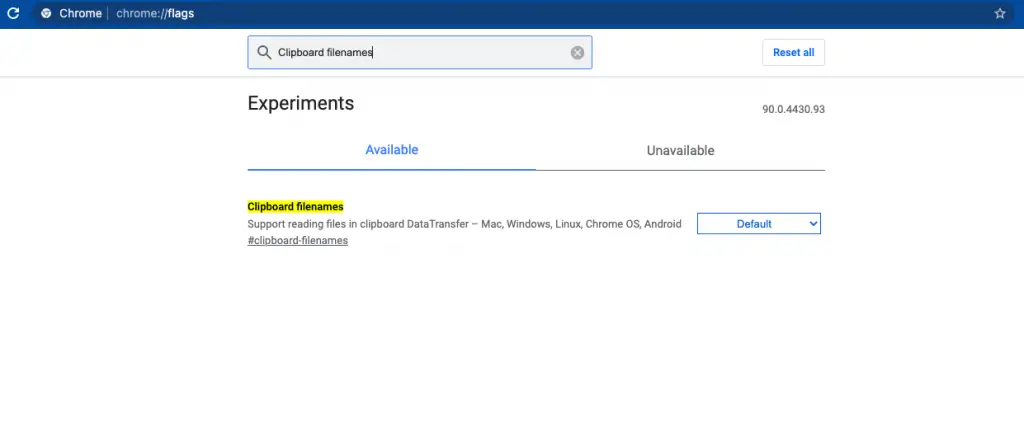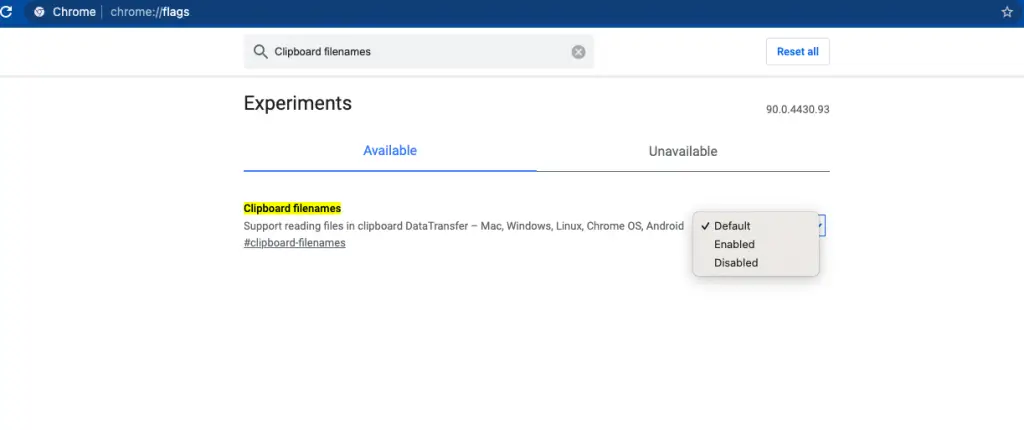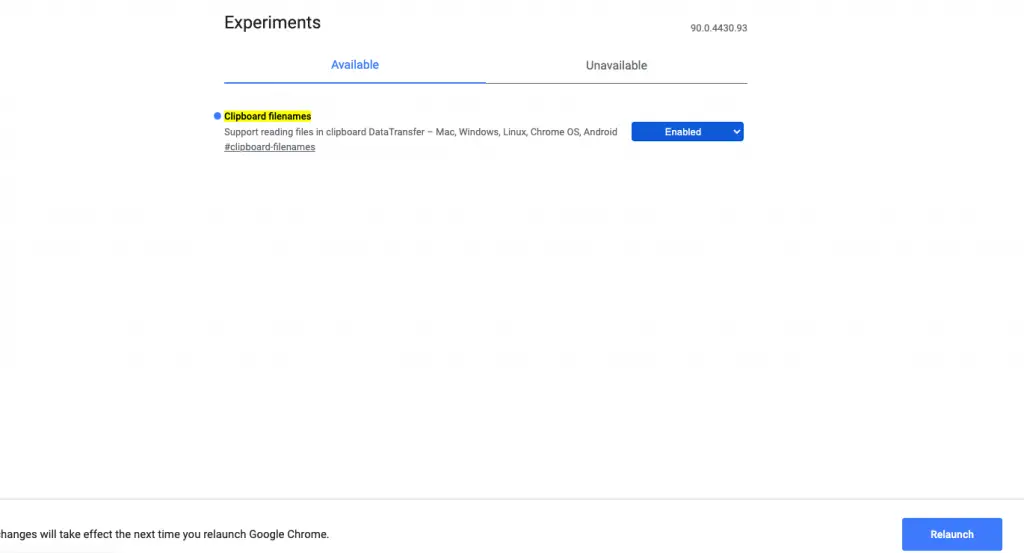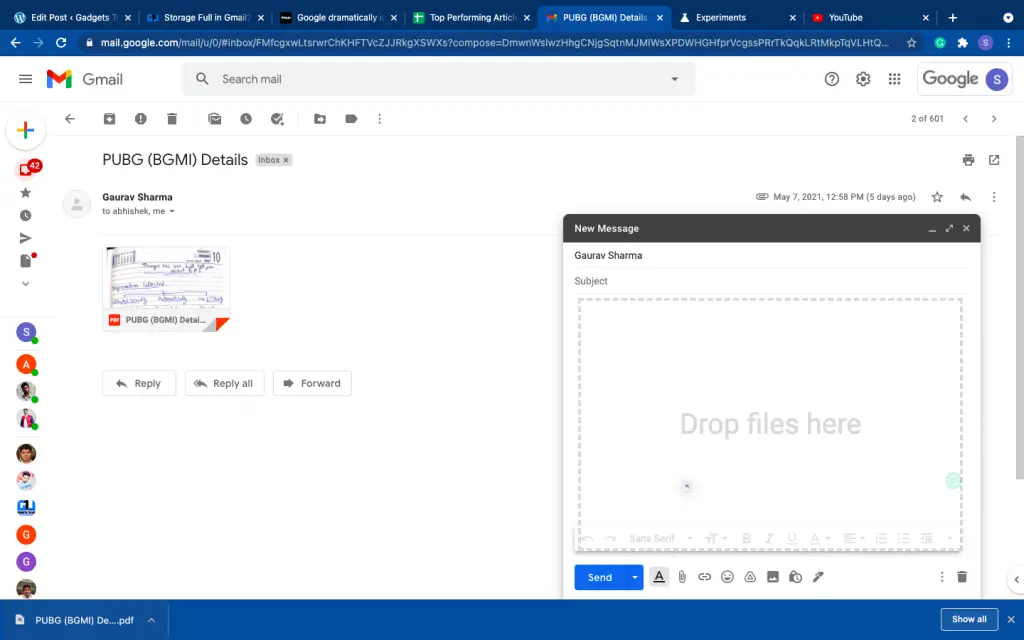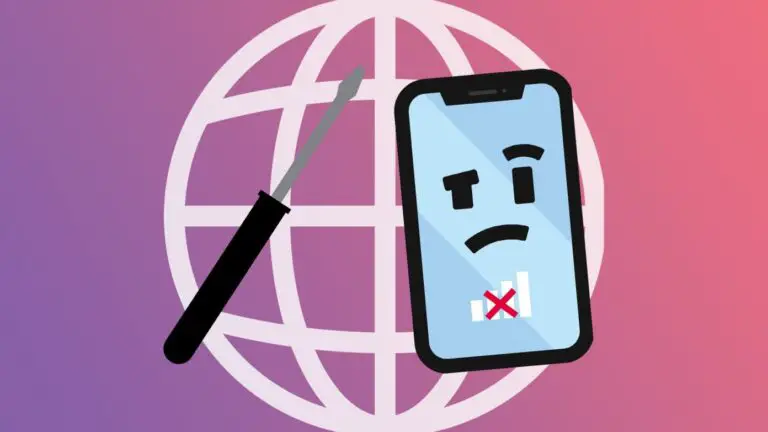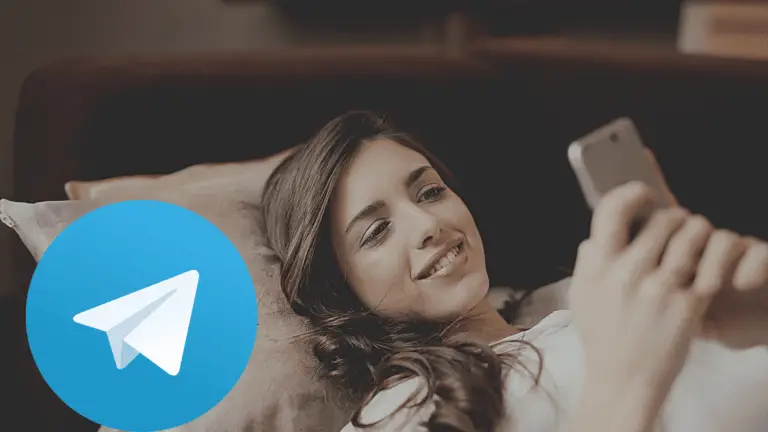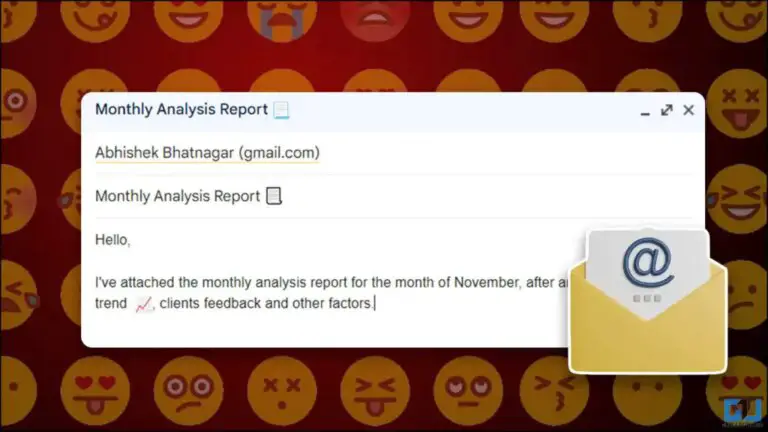2 kiiret viisi kleebitud failide ja manuste kopeerimiseks Gmailis meilidesse

Kas soovite lisada faile Gmaili meilidesse, kuid vihkate nende failide iga kord pärast allalaadimisloendist otsimist manustamist? Või te ei soovi manust iga kord alla laadida, kui soovite selle kellelegi edasi saata, ega soovi isegi meili edasi saata. Ärge muretsege, on viise, kuidas saate seda kõike ilma suurema vaevata teha. Siin tutvustan teile kiireid viise, kuidas Gmailis kleepida faile ja manuseid.
Loe ka | Gmailis on salvestusruum täis? 3 võimalust oma Gmaili kontol ruumi vabastamiseks
Kleebitud failide ja manuste kopeerimise viisid Gmailis
Siin on mõned viisid failide ja manuste kopeerimiseks ja kleepimiseks oma Gmaili ilma neid alla laadimata.
1. Google Chrome'is kleepides
Chrome'i uusimas versioonis saate Gmailis faile manustada, kopeerides faili arvutist ja kleepides selle meiliaknasse. Chrome'il on eksperimentaalne lipp nimega "Lõikelaua failinimed", mis võimaldab teil seda teha. Kuna see funktsioon on katseline, võib sellel esineda probleeme, mis tulevaste värskenduste käigus parandatakse. Selle kasutamiseks tehke järgmist.
1. Esmalt värskendage Chrome'i, veendumaks, et teil on uusim versioon, ja seejärel avage see.
2. Tippige Chrome'i aadressiribale „chrome: // flags /” ja vajutage sisestusklahvi.
3. Avaneb vahekaart "Katsed" ja sisestage otsingukasti "Lõikepuhvri failinimed".
4. Nüüd klõpsake "Lõikelaua failinimed" kõrval olevat rippmenüüd ja valige "Lubatud" ja klõpsake akna allosas nuppu "Taaskäivita".
5. Chrome taaskäivitub ja avage nüüd oma Gmail ja klõpsake uue meili koostamiseks käsul Koosta.
6. Järgmiseks leidke oma arvutist fail, mille soovite oma meili manusena lisada, paremklõpsake sellel ja valige "Kopeeri".
7. Nüüd minge tagasi Gmaili aknasse "Uus sõnum", paremklõpsake oma meili sisus ja valige "Kleebi". Faili kleepimiseks võite vajutada ka klahvikombinatsiooni Ctrl + V või Command + V.
See on kõik! Manustatud faili näete akna allosas. Kui kleepite sellise pildi, kuvatakse see meilis ja seda ei saadeta manusena. Selle meetodi abil saate manustada nii palju faile, kui soovite.
See Chrome'i eksperimentaalne funktsioon peaks töötama Windowsis, Macis, Linuxis, Chrome OS-is ja ka Androidis. Testisime seda oma Macis ja see töötas suurepäraselt.
2. Pukseerige fail meiliaknasse
Kui kasutate Gmailis oma meilide kontrollimiseks Google Chrome'i, saate seda meetodit kasutada ka manuste lisamiseks. Selleks peate aga esmalt manusefaili arvutisse alla laadima. Gmailis saate seda teha järgmiselt.
1. Avage Gmail ja navigeerige seda manust sisaldavale meilile.
2. Nüüd klõpsake manustatud failil selle allalaadimiseks.
3. See kuvatakse teie Chrome'i brauseri alumisel ribal.
4. Nüüd klõpsake uue meili koostamiseks ja adressaadi aadressi sisestamiseks nuppu "Koosta".
5. Lohistage selle meiliakna alumiselt ribalt allalaaditud fail ja see lisatakse automaatselt manusena.
See on kõik. Selle nipi abil saate lisada nii palju faile kui soovite ja te ei pea selle manuse saatmiseks teisele inimesele meili edastama.
See oli viis failide ja manuste kopeerimiseks ja kleepimiseks Gmaili meilidesse. Rohkemate näpunäidete ja nippide saamiseks olge kursis!